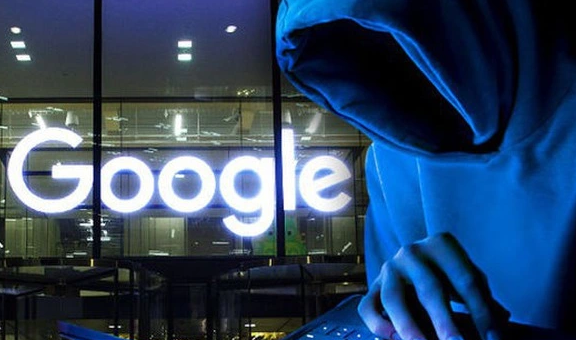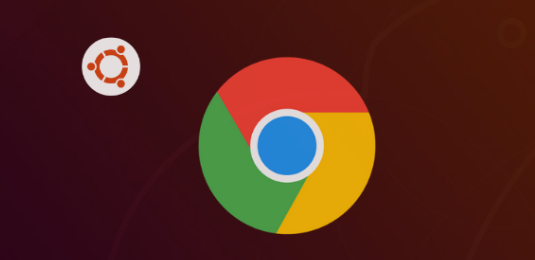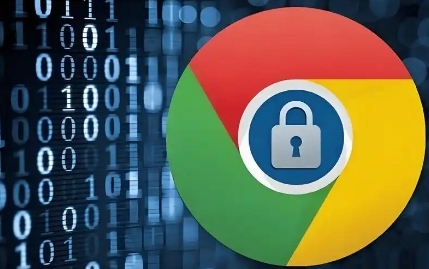要实现多个Chrome版本同时运行且互不干扰,关键在于为每个版本分配独立的安装路径和用户数据目录。具体步骤如下:
1. 获取旧版安装包:访问第三方资源站点如chromedownloads.net,根据系统架构选择需要的Chrome历史版本(支持Windows 64位/32位、Mac等平台)。下载的文件通常为.exe格式,需先将其后缀改为.zip进行解压处理。
2. 提取核心组件:双击解压后的压缩包,找到内部的chrome.7z文件并再次解压,此时会获得包含Chrome-bin子文件夹的内容。该文件夹内存放浏览器主程序文件,是实现多版本共存的关键部分。
3. 创建独立存储结构:在磁盘中新建专用文件夹(例如D:\Chrome80),用于存放特定版本的相关文件。在此目录下建立App子文件夹,将之前提取的Chrome-bin整体复制进去。同时创建user-data目录来保存该实例的用户配置信息。
4. 配置启动参数:右键点击Chrome-bin中的chrome.exe文件,选择“发送到桌面快捷方式”。对生成的快捷方式属性进行编辑,在目标栏原有内容基础上添加--user-data-dir="完整路径\user-data"参数。例如若放在D盘则输入D:\Chrome80\Chrome-bin\chrome.exe --user-data-dir="D:\Chrome80\user-data"。
5. 验证版本隔离效果:通过桌面快捷方式启动不同版本的Chrome,在地址栏输入navigator.userAgent查看当前使用的确切版本号。各版本之间的书签、扩展等个人设置均存储在各自的user-data目录下,不会互相覆盖。
6. 执行升级或回滚操作:当需要切换至其他版本时,只需运行对应快捷方式即可。若需降级到更早的版本,可重复上述流程下载目标版本的安装包,并按照相同方法部署新的独立实例。
7. 管理多个实例关系:同一时间内只能激活一个Chrome进程,但可以通过关闭当前窗口后立即打开另一个版本的窗口来实现快速切换。建议为常用版本固定不同的桌面位置便于识别。
通过以上步骤,用户可以在同一台电脑上灵活使用多个Chrome版本进行兼容性测试或功能对比,且各个版本之间完全独立运行,不会相互影响。对于开发者而言,这种方式尤其适合需要模拟不同浏览器环境的网页调试工作。